На сайте мы используем cookie-файлы для предоставления вам наиболее актуальной информации.
Принять
Gistroy - authorized Reseller of LightBurn Software
Установка и регулировка скоростей смещения в процедурах сканирования и гравировки в LightBurn
- Авторизированный реселлер LightBurn Software, купить можно только лицензионные ключи активацииНастройка смещения сканирования в программе LightBurn может решить проблему колебания линии при лазерной гравировке. Путем измерения и компенсации смещения на разных скоростях можно достичь более точных и четких результатов.
Купить лицензионный ключ
Продлить ключ активации
Скачать программу LightBurn
Установка и регулировка скоростей смещения в процедурах сканирования и гравировки в программе LightBurn Software позволяют контролировать скорость перемещения лазерной головки при работе с материалом. Вот как это сделать:
Настройка смещения сканирования важна для достижения точности при лазерной гравировке. Для этого учитываются факторы, такие как задержка в реакции источника питания и трубки лазера, а также механическое натяжение при высоких скоростях перемещения. Эти факторы могут вызвать незначительное смещение выходного сигнала лазера, что влияет на точность гравировки.
- Откройте проект: Загрузите свой проект в программу LightBurn или создайте новый.
- Выберите слой для настройки: Если у вас есть несколько слоев в проекте, выберите тот, который вы хотите настроить для сканирования или гравировки.
- Настройте скорость перемещения:
- Скорость перемещения (Travel Speed): Это параметр определяет скорость перемещения лазерной головки между объектами или в начальную позицию. Это обычно высокая скорость, чтобы сэкономить время, но не так важная для гравировки.
- Скорость сканирования (Scanning Speed): Этот параметр определяет скорость перемещения лазерной головки при гравировке или сканировании объектов. Это важный параметр, который влияет на качество и глубину гравировки. Вы можете установить разные скорости сканирования для разных слоев или объектов, чтобы достичь оптимальных результатов.
- Разгон и торможение (Acceleration and Deceleration): Эти параметры определяют, как быстро лазер начинает движение и замедляется при изменении направления. Они могут влиять на точность и качество гравировки.
- Скорость перемещения (Travel Speed): Это параметр определяет скорость перемещения лазерной головки между объектами или в начальную позицию. Это обычно высокая скорость, чтобы сэкономить время, но не так важная для гравировки.
- Примените настройки скорости: После того как вы настроили скорости перемещения, убедитесь, что они применены к выбранному слою или объекту.
- Проверьте результаты: Просмотрите результаты на холсте и удостоверьтесь, что скорости перемещения соответствуют вашим ожиданиям.
- Запустите процесс: Загрузите проект на ваш лазерный станок и запустите процесс гравировки или сканирования с настроенными скоростями перемещения.
- Экспериментируйте и оптимизируйте: Если вы не удовлетворены результатами, экспериментируйте с разными скоростями сканирования и другими параметрами, чтобы достичь наилучших результатов для вашего материала и проекта.
Настройка смещения сканирования важна для достижения точности при лазерной гравировке. Для этого учитываются факторы, такие как задержка в реакции источника питания и трубки лазера, а также механическое натяжение при высоких скоростях перемещения. Эти факторы могут вызвать незначительное смещение выходного сигнала лазера, что влияет на точность гравировки.
!
Gistroy - авторизированный реселлер LightBurn, купить можно только лицензионный ключ активации на 3 ПК.
Рассмотрим на примере
При скорости 100 мм/с и разрешении в 254 точки на дюйм (0,1 мм на точку), если задержка источника питания и трубки составляет 1 миллисекунду, это приведет к смещению на всю ширину точки.
При скорости 500 мм/с и задержке в 1 миллисекунду смещение составит 5 точек, или 0,5 миллиметра.
Это может привести к размытым краям гравировки.
При скорости 500 мм/с и задержке в 1 миллисекунду смещение составит 5 точек, или 0,5 миллиметра.
Это может привести к размытым краям гравировки.
LightBurn предоставляет настройку смещения сканирования, которая позволяет компенсировать это смещение. Другие программы могут также иметь аналогичные настройки, такие как "Обратный интервал" или "Обратная компенсация".
Чтобы использовать эту функцию, вам необходимо измерить отклик вашего устройства на разных скоростях. Создайте в LightBurn Software небольшой прямоугольник, установите для него режим сканирования и задайте интервал в 0,5 мм. Затем запустите этот прямоугольник с разными скоростями и измерьте результаты. Это позволит вам настроить смещение сканирования и достичь более точных результатов при лазерной гравировке.
Для компенсации смещения сканирования, вы можете измерить расстояние между концами линий на разных скоростях и внести эти значения в таблицу регулировки смещения сканирования в LightBurn Software. Это позволит программе автоматически корректировать смещение для разных скоростей гравировки.
Чтобы выполнить эту настройку, выполните следующие шаги:
Чтобы выполнить эту настройку, выполните следующие шаги:
- Создайте небольшой прямоугольник в LightBurn.
- Установите режим сканирования и интервал в 0,5 мм.
- Запустите гравировку этого прямоугольника на разных скоростях. Например, 100 мм/с, 200 мм/с, 300 мм/с и так далее.
- Измерьте расстояние между концами линий на каждой скорости и внесите эти значения в таблицу регулировки смещения сканирования в LightBurn Software. Обратите внимание, что вам нужно ввести половину измеренного значения, так как программа будет перемещать каждую линию на указанное вами расстояние, и каждой паре линий нужно переместить только половину расстояния.
- Повторите этот процесс для разных скоростей гравировки. Вы можете небольшими корректировками добиться чистых результатов на каждой скорости.
Колебание линии в программе LightBurn Software
Колебание линии - это еще одна распространенная проблема, которая может возникнуть при лазерной резке или гравировке. Она обычно вызвана слишком высоким значением ускорения, что приводит к физическим колебаниям или "подпрыгиванию" портала машины между рядами.
Если вы наблюдаете линии, которые выглядят как на картинке в вашем сообщении, вам, возможно, потребуется уменьшить значение ускорения для оси Y (вертикального перемещения) в настройках вашей машины.
Снижение значения ускорения для оси Y позволит более плавно перемещаться машине между рядами, что устранит колебания линии и улучшит качество резки или гравировки.
Если вы наблюдаете линии, которые выглядят как на картинке в вашем сообщении, вам, возможно, потребуется уменьшить значение ускорения для оси Y (вертикального перемещения) в настройках вашей машины.
Снижение значения ускорения для оси Y позволит более плавно перемещаться машине между рядами, что устранит колебания линии и улучшит качество резки или гравировки.
Как и в случае с другими настройками, это может потребовать небольших корректировок и тестирования для достижения оптимальных результатов.